Czy jesteś jedną z tych osób, które mają problemy z pamięcią na komputerze Mac? Do tej pory słyszałeś o wyszukiwarka duplikatów plików dla komputerów Mac programy lub aplikacje, które mogą Ci pomóc. Zduplikowane pliki zwykle zajmują niechciane miejsce, miejsce, które można wykorzystać do wielu innych rzeczy, a robienie tego pojedynczo może być trudne, chyba że jesteś super zorganizowany.
W tym artykule omówimy z Tobą, jak możesz pozbyć się tych nieznośnych zduplikowanych plików i odzyskaj to bardzo potrzebne miejsce z powrotem w komputerze Mac.
Spis treści: Część 1. Dlaczego mam te zduplikowane pliki na komputerze Mac?Część 2. Jak ręcznie znaleźć i usunąć duplikaty plików na komputerze MacCzęść 3. Znajdź zduplikowane pliki muzyczne i wideo w bibliotece iTunesCzęść 4. Najlepsza wyszukiwarka duplikatów plików dla komputerów Mac
Część 1. Dlaczego mam te zduplikowane pliki na komputerze Mac?
Ponieważ coraz częściej korzystamy z naszego komputera Mac, zapominamy, że mamy już pewne pliki w folderach, które umieściliśmy tu i tam. Ponownie, jeśli nie masz bardzo kompulsywnej potrzeby utrzymywania porządku w plikach z dnia na dzień, jakkolwiek długo, prawdopodobnie masz kilka plików, które mają duplikaty, może nawet setki.
Nie zapominajmy o tym, kiedy ty migracja ze starszego Maca do nowszego modelu, prawdopodobnie chwyciłeś wszystko, co mogłeś, i umieściłeś to na nowym, błyszczącym dysku twardym, ale wkrótce zapomniałeś go uporządkować. W tym momencie prawdopodobnie jesteś trochę za daleko, aby coś zrozumieć i potrzebujesz pomocy zduplikowanej wyszukiwarki plików dla komputera Mac.
Zobaczmy teraz, jak możesz usunąć te zduplikowane pliki.

Część 2. Jak ręcznie znaleźć i usunąć duplikaty plików na komputerze Mac
Ta opcja jest bezpłatna, ale wymaga dużo pracy i może zająć dużo czasu w zależności od wielu plików na komputerze Mac.
To również sprawia, że jest to trochę trudne, ponieważ jesteś podatny na błędy ludzkie i zmęczenie. Wyobraź sobie, że przeglądasz tysiące plików i zastanawiasz się, który z nich jest duplikatem, i musisz przenieść go do innego folderu i tak dalej?
To dużo pracy, ale prawdopodobnie nie jest najbardziej opłacalna ani idealna spośród wszystkich opcji, jednak jest bezpłatna, więc jeśli masz trochę ciasno w portfelu, lepiej podwiń rękawy i stań się własną wyszukiwarką duplikatów plików dla komputerów Mac aplikację na własną rękę.
Część 3. Znajdź zduplikowane pliki muzyczne i wideo w bibliotece iTunes
Teraz, zanim zaczniesz myśleć, że to najlepsza opcja, pamiętaj, że zwykle działa to tylko dla pliki przyjazne iTunes jak muzyka, filmy i wiele więcej, wszystkie inne pliki, niestety, jesteś zdany na siebie.
W tym przypadku wszystko, co musisz zrobić, to po prostu kliknąć „Zobacz” w iTunes i przewiń w dół do „Pokaż duplikatów” i możesz rozpocząć skanowanie.
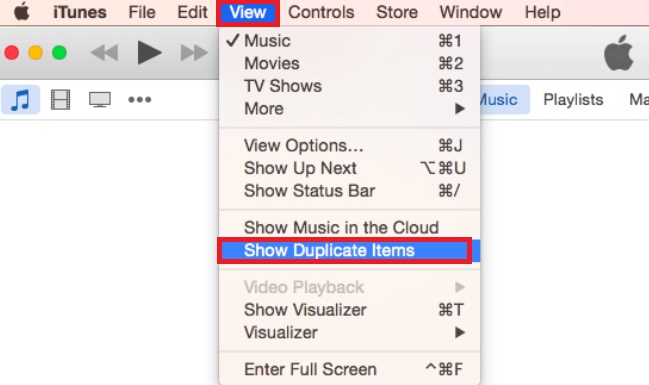
To świetny sposób na przeglądanie wszystkiego, ale znowu jest ograniczony tylko do plików w twoim iTunes, co może nie być wszystkim, ale jest to świetna poprawka dla kogoś, kto desperacko potrzebuje znaleźć miejsce na swoim Macu i nadal nie jest pewien znalezienie odpowiedniego programu do wyszukiwania duplikatów plików Mac, którego chcą jeszcze używać.
Część 4. Najlepsza wyszukiwarka duplikatów plików dla komputerów Mac
iMyMac PowerMyMac to program innej firmy, który z pewnością pomoże ci znaleźć te nieuchwytne duplikaty plików i ma świetną aplikację do wyszukiwania duplikatów plików Mac, która z pewnością pomoże ci wszystko uporządkować.
Jest to dość łatwy w użyciu program i chociaż nie jest darmowy, może pomóc Ci uzyskać miejsce, którego pragniesz. Najlepsze jest to, że program jest dość przyjazny i sprawia, że ustawienie wszystkich zduplikowanych plików jest bardzo proste.

Oto kroki, jak możesz z tego korzystać Duplicate File Finder aby pomóc Ci znaleźć te zduplikowane pliki na komputerze Mac.
Krok 1. Uruchom PowerMyMac na komputerze Mac
Zacznij od pobrania PowerMyMac ze strony internetowej i zainstalowania go na komputerze Mac. Idealnie byłoby, gdybyś nie robił nic innego ani nie używał komputera Mac do żadnych innych potrzeb, aby można go było poprawnie zainstalować. Po zakończeniu uprzejmie uruchom tę wyszukiwarkę duplikatów plików dla komputerów Mac, a zostaniesz przeniesiony do nowego okna.
Istnieje wiele programów, które mogą Cię zainteresować, jednak ten, który powinien przykuć Twoją uwagę, to „Wyszukiwarka duplikatów".
Po naciśnięciu przycisku „Wyszukiwarka duplikatów”, główne okno przeniesie Cię do innego ekranu i zauważysz „SCAN” na dole, naciśnij go, aby przejść dalej.

Krok 2. Rozpocznij skanowanie zduplikowanych plików na komputerze Mac
Wyszukiwarka duplikatów plików dla komputerów Mac rozpocznie skanowanie komputera Mac i zajmie trochę czasu. Zależy to w dużej mierze od liczby plików na komputerze Mac, ale nie powinno to być zbyt długie. Upewnij się, że nie działają żadne inne zduplikowane programy Mac lub aplikacje do wyszukiwania plików, w przeciwnym razie mogłyby one kolidować ze sobą.
Dodatkowo pozwól programowi zakończyć skanowanie, nie zamykaj programu ani nie wyłączaj komputera Mac w trakcie procesu.
Po zakończeniu skanowania będziesz mógł wyświetlić wszystkie zduplikowane pliki, takie jak dokumenty, obrazy, filmy i wiele innych. ta potężna wyszukiwarka duplikatów plików pokaże również, ile plików to duplikaty i więcej.
Krok 3. Wybierz Duplikaty plików do usunięcia
Stąd możesz kliknąć duplikaty plików, a nawet je sprawdzić. Po zakończeniu wybierania po prostu zaznacz pliki, które chcesz usunąć, kliknij przycisk „CZYSZCZENIE” w prawym dolnym rogu i skończysz ze znajdowaniem wszystkich duplikatów plików za pomocą tej magicznej wyszukiwarki duplikatów plików dla komputerów Mac.

Zakładając, że wszystko poszło zgodnie z planem, powinieneś teraz pozbyć się wszelkich zduplikowanych plików, które zajmowały bardzo potrzebną pamięć komputera Mac.
Odtąd kwestią jest znalezienie opcji, które najlepiej pasują do Ciebie i Twojego Maca, w końcu nie każdego dnia znajdujesz wyszukiwarka duplikatów plików dla komputerów Mac spełnia Twoje potrzeby.
Ludzie też czytali:Narzędzie do usuwania duplikatów muzyki: pomóż zwolnić większą pojemnośćOczyść swoje iPhoto, usuwając duplikaty



